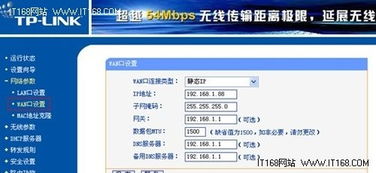中国电信无线路由器安装及上网设置指南
中国电信无线路由器上网安装指南

在数字化生活日益普及的今天,无线路由器已经成为家庭与办公室中不可或缺的网络设备。中国电信作为国内领先的通信运营商,其提供的无线路由器在性能与稳定性上都备受用户信赖。本文将详细介绍如何安装中国电信无线路由器,以实现顺畅的网络连接。
一、准备工作
在安装中国电信无线路由器之前,我们需要确保已经准备好以下物品和资料:
1. 中国电信无线路由器:确保你手中的路由器是由中国电信官方提供,或是兼容中国电信网络的第三方路由器。路由器的型号与规格可能因运营商提供的套餐不同而有所差异,但安装流程大同小异。
2. 网线:用于连接光猫(调制解调器)与路由器,以及连接路由器与电脑或其他有线设备。通常,路由器套装中会包含一根网线,但根据实际需求,你可能需要额外购买。
3. 电脑或智能手机:用于连接路由器并配置相关设置。智能手机因其便携性与操作简便性,成为许多用户配置路由器的首选工具。
4. 宽带账号和密码:这是由中国电信提供的,用于登录宽带账号的关键信息。在配置路由器时,你需要输入这些信息以确保路由器能够正确连接到互联网。
二、连接设备
1. 放置路由器:选择一个离电信光猫较近且通风良好的位置放置路由器。确保路由器周围没有微波炉、电视机等可能产生电磁干扰的设备,以免影响网络信号的稳定性。
2. 连接光猫与路由器:将光猫的LAN口通过网线连接到路由器的WAN接口上。请确保网线连接牢固,避免松动导致网络不稳定。
3. 连接电脑与路由器(可选):如果你需要使用有线网络连接电脑或其他设备,可以使用另一根网线将设备的网口与路由器的LAN接口连接。
4. 接通电源:分别接通光猫和路由器的电源,并开启电源开关。此时,路由器的指示灯应该会亮起,表示设备已通电并处于工作状态。
三、配置路由器
1. 登录路由器管理界面:
打开电脑或智能手机的浏览器,在地址栏输入路由器背面标签上的默认IP地址(通常是192.168.1.1或192.168.0.1,具体以路由器背面标注为准)。
按回车键后,会弹出登录窗口。输入默认的用户名和密码(通常是admin/admin,或根据路由器背面标签上的信息输入)。点击“登录”按钮进入路由器管理界面。
2. 设置宽带账号和密码:
在路由器管理界面中,找到“网络设置”或“WAN设置”选项,并点击进入。
在此界面中,选择“PPPoE”连接方式(这是拨号上网的常用方式)。然后输入中国电信提供的宽带账号和密码。设置完成后,点击“保存”或“应用”按钮保存设置。
3. 设置无线网络:
在路由器管理界面中,找到“无线设置”或“WLAN设置”选项,并点击进入。
在此界面中,你可以自定义无线网络名称(SSID)和密码。建议选择WPA2-PSK或更高版本的加密方式,并设置一个强密码以确保网络安全。设置完成后,点击“保存”或“应用”按钮保存设置。
4. 重启路由器:
完成所有设置后,点击“重启”按钮重启路由器。这有助于使新的配置生效。重启过程中,请确保不要断开路由器的电源或网线连接。
四、测试网络连接
1. 连接无线网络:在电脑或智能手机上,打开无线网络设置,搜索并连接到刚才设置的无线网络名称(SSID)。输入设置的密码进行连接。
2. 测试网络速度:连接成功后,你可以打开一个网页或使用网络测速工具来测试网络连接的速度和稳定性。确保网络速度能够满足你的日常使用需求。
五、常见问题解答
1. 无法登录路由器管理界面怎么办?
请检查电脑或智能手机与路由器的连接是否正确(使用网线连接或确保无线网络已连接)。
确认浏览器地址栏中输入的管理IP地址是否正确。
确认是否输入了正确的用户名和密码。如果多次尝试仍然无法登录,请尝试重置路由器(通常位于路由器背面的小孔,使用牙签或针等工具长按数秒直至指示灯闪烁)。
2. 设置完成后无法上网怎么办?
请检查宽带账号和密码是否正确输入(区分大小写)。
确认路由器的WAN口与光猫的LAN口连接是否正确(使用网线连接)。
确认光猫是否已开启并正常工作(检查光猫上的指示灯是否正常)。如果以上步骤都正确无误但仍然无法上网,请尝试重启路由器和光猫并重新配置。如果问题仍然存在,请联系中国电信客服寻求帮助。
3. 如何修改无线网络名称和密码?
登录路由器管理界面(方法同上)。
找到“无线设置”或“WLAN设置”选项并点击进入。在此界面中修改无线网络名称和密码即可。设置完成后别忘了点击“保存”或“应用”按钮保存设置并重启路由器以使新的配置生效。
六、注意事项
1. 安全性:在设置无线网络时,请务必设置一个强密码以确保网络安全。避免使用过于简单的密码或默认密码以防止他人蹭网或进行恶意攻击。
2. 更新固件:定期检查并更新路由器的固件版本以确保设备的稳定性和安全性。可以在路由器管理界面中找到固件升级选项并进行操作。
3. 散热:确保路由器处于通风良好的环境中以防止过热导致设备损坏或性能下降。避免将路由器放置在封闭或狭小的空间内。
4. 备份设置:在修改路由器设置之前,建议备份当前配置以便在出现问题时能够快速恢复。可以在路由器管理界面中找到备份和恢复选项并进行操作。
通过以上步骤和注意事项的介绍,相信你已经能够顺利安装并配置中国电信无线路由器了。在享受高速稳定的网络连接的同时,也不要忘记关注网络安全和设备维护哦!
- 上一篇: 如何开通cmcc edu?
- 下一篇: 揭秘:瑗珲条约与辛丑条约背后的震撼内容
-
 轻松掌握:腾达无线路由器高效设置指南资讯攻略11-14
轻松掌握:腾达无线路由器高效设置指南资讯攻略11-14 -
 无线路由器安装步骤指南资讯攻略10-26
无线路由器安装步骤指南资讯攻略10-26 -
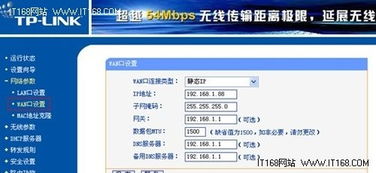 掌握TP-LINK无线路由器:管理与设置的便捷网址指南资讯攻略11-15
掌握TP-LINK无线路由器:管理与设置的便捷网址指南资讯攻略11-15 -
 TP-Link无线路由器详细设置指南资讯攻略10-24
TP-Link无线路由器详细设置指南资讯攻略10-24 -
 掌握TP-LINK无线路由器管理设置的魔法之门:通用网址揭秘资讯攻略12-02
掌握TP-LINK无线路由器管理设置的魔法之门:通用网址揭秘资讯攻略12-02 -
 Tenda无线路由器设置详细指南资讯攻略12-08
Tenda无线路由器设置详细指南资讯攻略12-08